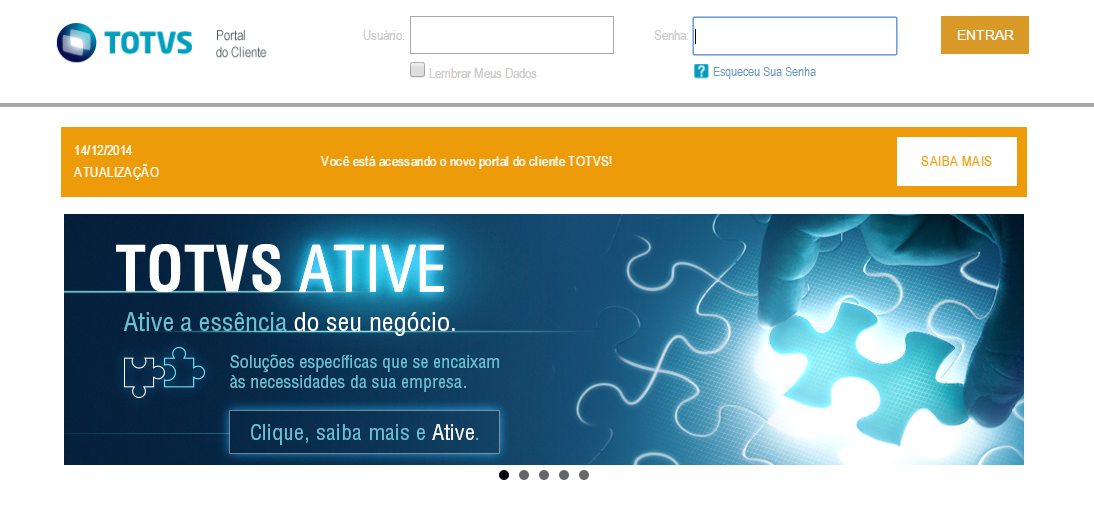
Nesta página demonstraremos como realizar a atualização do TAF - TOTVS Automação Fiscal na versão 12.
Antes de seguir com o processo de atualização tenha certeza que o seu ambiente atenda os pré-requisitos estabelecidos, caso contrário acesse Encontre a Arquitetura ideal de Implantação e verifique os passos necessários para a utilização do TAF de acordo com seu cenário.
Lembrando que caso o cliente tenha interesse em gerar o E-Social pelo TAF obrigatoriamente ele precisará realizar a instalação do TSS seguindo o link Instalação e Configuração do TSS.
Este procedimento de atualização deverá ser realizado a cada virada de release do TAF para garantir que o ambiente sempre esteja atualizado. |
Para a versão 12 o TAF possui dois modelos de atualização:
Para verificar quais são as atualizações que serão realizadas na base de dados verifique o documento release notes que é sempre liberado junto com o release (Novidades do Release).
É imprescindível que as atualizações do TAF sejam realizadas a toda liberação de releases da TOTVS, dessa forma garante-se que o produto sempre estará atualizado com as novas funcionalidades desenvolvidas.
É imprescindível ser aplicado também o pacote da última LIB do Protheus disponível no Portal. |
Para atualização de releases, todo o processo deve ser feito de acordo com os procedimentos de atualização padrão.
Mais detalhes sobre os procedimentos podem ser encontrados nos links abaixo:
1. Acessar a página de suporte da TOTVS:
2. Acessar a página de Downloads e Atualizações:
3. Utilizar o seguinte caminho do menu:
Em "Lista de Produto" selecionar "Protheus";
Em "Software", selecionar "Todos";
No campo de "pesquisa" digite atualizador_taf e clique em pesquisar:
Em "Arquivo", selecionar o Atualizador do TAF ( PACOTE DE CORREÇÃO ) de acordo com o release do seu ambiente:
4. Realizar Backup do Ambiente:
I. Realizar o Backup do Repositório de Dados:
• Na instalação padrão o repositório de dados está disponível em um diretório chamado APO, podendo ser diferente conforme a instalação do produto na empresa ( chave SourcePath do respectivo ambiente no arquivo appserver.ini ).
II. Realizar Backup do Dicionário de Dados:
• Na instalação padrão o dicionário de dados está disponível em um diretório chamado SYSTEM, podendo ser diferente conforme a instalação do produto na empresa ( chave StartPath do respectivo ambiente no arquivo appserver.ini ).
III. Realizar Backup da base de dados:
• A base de dados da aplicação está totalmente ligada ao dicionário de dados, e para qualquer prevenção a uma possível falha deve-se garantir que há um backup atualizado da instância em questão (esse procedimento já é habitual nas empresas como ponto de recuperação a quaisquer imprevistos técnicos)
IV. Importante:
• Todo o processo de atualização de ambiente deve ser realizado pelo analista de sistemas responsável pelo gerenciamento do ambiente do TAF, procedimentos realizados de forma incorreta podem comprometer o correto funcionamento do produto.
TODOS OS PROCEDIMENTOS CITADOS ACIMA DEVEM SER REALIZADOS COM AMBIENTE EM MODO EXCLUSIVO! |
5. Realizar Atualização do Ambiente:
I. Atualizar o Menu:
Por decorrência de novas funcionalidades que são criadas para melhoria do produto TAF é necessário realizar a atualização de Menu caso o mesmo esteja contido no pacote disponibilizado, para isso basta seguir os dois passos abaixo:
• Copiar o Arquivo SIGATAF.XNU contido no pacote de atualização.
• Colar o Arquivo SIGATAF.XNU no diretório padrão SYSTEM (O nome do diretório pode ter sido alterado na instalação do TAF - chave StartPath do respectivo ambiente no arquivo appserver.ini ).
II. Atualizar o repositório de dados:
• O repositório de dados é utilizado para armazenar todas as funcionalidades desenvolvidas para o TAF, sendo assim é atualizado sempre que ocorrem melhorias ou implementações no produto.
• Para realizar a atualização do repositório de dados é necessário copiar o arquivo com extensão “. PTM” contido no pacote de atualização e aplicá-lo no ambiente do produto TAF, conforme abaixo:
• Abra o TDS (Totvs Developer Studio) e selecione o botão “Aplicar Patch”, para mais detalhes sobre o TDS acesse Como Instalar o Totvs Developer Studio :
• Indique o servidor, ambiente e o diretório onde se encontra o arquivo com extensão “. PTM”:
• Após selecionar o arquivo selecione o botão avançar:
• Na próxima tela serão exibidos todos os programas que serão atualizados no repositório de dados, selecione o botão concluir e a atualização será realizada:
Deve ser aplicado também o pacote da última LIB do Protheus disponível no Portal. A LIB é outro pacote .ptm que deve seguir o mesmo processo de atualização comentado neste tópico. |
III. Atualizar o Dicionário de Dados ( UPDTAF ):
Na atualização do dicionário de dados do TAF deve ser utilizada a rotina UPDTAF, conforme demonstrado abaixo:
Após executar a aplicação o sistema fará uma varredura no ambiente e, se necessário, antes de fornecer as opções disponíveis de atualização, deverão ser adotados procedimentos de atualização de dicionário de dados utilizando o UPDDISTR, conforme demonstrado abaixo:
O UPDDISTR é a ferramenta padrão de compatibilização da TOTVS (entenda mais em Atualizador de dicionário e base de dados - UPDDISTR.) e a carga de informações básicas do sistema são realizadas através desta aplicação.
O procedimento abaixo deve ser feito para cada arquivo diferencial de dicionário disponibilizado no pacote do TAF.Ou seja, é possível que em determinados pacotes o procedimento de atualização do dicionário de dados deva ser executado mais de uma vez. Como saber se devo executa mais de uma vez? O pacote será dividido em "partes". A atualização deverá ser realizada impreterivelmente na ordem das "partes" disponíveis. Exemplo:
Neste caso deve-se aplicar o procedimento de atualização com os arquivos da parte 1, em seguida aplicar o mesmo procedimento com os arquivos da parte 2. |
ATENÇÃO: É obrigatória a execução e verificação dos logs do UPDDISTR, procedimentos efetuados de forma incorreta podem comprometer o funcionamento do produto.
Os procedimentos que devem ser adotados são:
• Realizar cópia dos seguintes arquivos para a pasta Systemload:
I. Verifique se o arquivo de trava do UPDDISTR ( mpupddistri.tsk ) está na pasta appserver. Caso esteja, precisa ser excluído para que o atualizador seja executado corretamente. II. Verifique se os arquivos de dicionário de todos os grupos de empresas existem na pasta \system ( ou correspondente ). |
Perguntas Frequentes sobre o UPDDISTR:
|
• Ao clicar em 'Continuar' você será automaticamente direcionado a rotina de atualização do UPDDISTR:
• Será solicitado a seleção dos Grupos de Empresa que devem ser atualizados:
• Nas telas iniciais serão exibidas as informações de ambiente e o propósito do compatibilizador, selecione o botão “Avançar”:
• Após o processamento do compatibilizador o dicionário do TAF estará atualizado:
Para verificar se houve alguma inconsistência durante a atualização do dicionário de dados, clique em "Consulta LOG":
Então clique em "Filtrar" e selecione o campo "Tipo do evento" como "Critical Error".
Caso o filtro retorne algum evento de "Critical Error", significa que foram encontrados problema na base de dados e nenhuma atualização foi efetivada no ambiente. Neste caso o UPDDISTR não tem autonomia para corrigir e os ajustes devem ser realizados pelo Administrador do Sistema.
• Para maiores detalhes de utilização da ferramenta UPDDISTR acesse Atualizador de dicionário e base de dados - UPDDISTR.
Neste momento, ao concluir a execução desta atualização, deve ser avaliado a necessidade de nova execução do UPDTAF, conforme informado no início do tópico III. Atualizar o Dicionário de Dados ( UPDTAF ) |
VIII. Segunda etapa de atualização de dicionário de dados
• Após finalizar a execução dos pacotes atualizados pelo UPDDISTR, deve-se executar novamente o UPDTAF para realizar demais ajustes de ambiente:
• Quando a varredura do sistema identificar que não há necessidade de execução do UPDDISTR, será apresentada uma lista de ajustes que devem ser realizados no ambiente, conforme demonstrado abaixo:
• Selecione as atualizações, por release, que devem ser realizadas.
A coluna 'Status' informa quais atualizações ainda são necessárias. Caso todas estejam com o Status "Executado", este procedimento pode ser ignorado. |
• Após realizar a seleção, clique em 'Processar' e aguarde o término da execução.
• No final do processamento serão apresentadas os ajustes realizados no ambiente, conforme demonstrado abaixo:
IX. Atualizar as Tabelas Auto-Contidas e Componentes de Integração:
Trata-se do processo de atualização de funcionalidades internas do TAF. Para maiores detalhes sobre como utilizar a Wizard de Configuração, clique aqui.